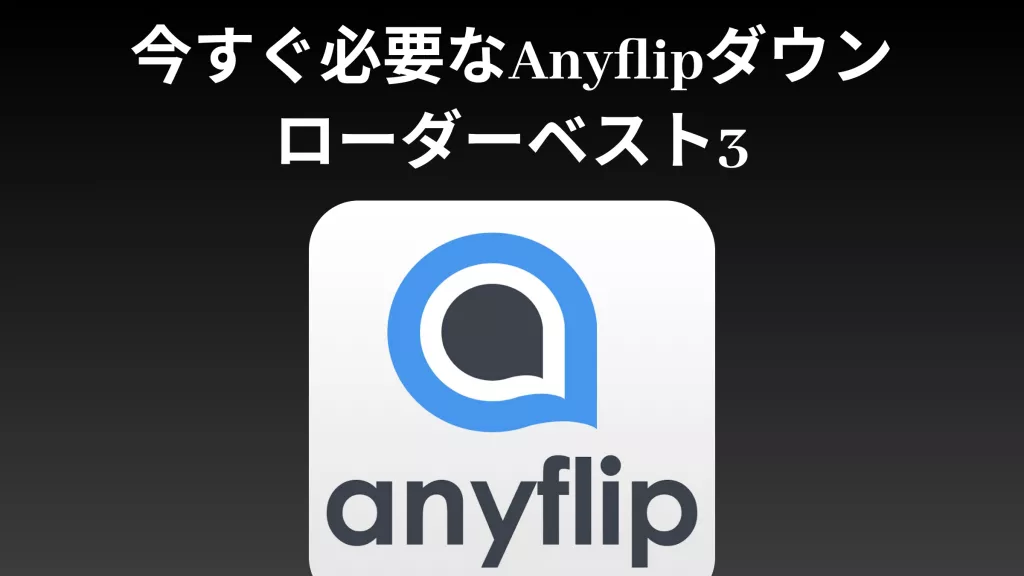Canva はグラフィック デザインに最適なツールです。学生、アーティスト、マーケティングの専門家など、さまざまな場面で役立ちます。お好みのデザインを作成したら、それを PDF として保存して印刷したり送信したりしたいでしょう。しかし、Canva を PDF として保存する方法がわからないかもしれません。ここでは、Canva をオンライン、Android、iPhone で PDF としてダウンロードする方法、また有料テンプレートを支払わずにダウンロードする方法をいくつか説明します。
パート 1. Canva をオンラインで PDF として保存する方法
Canva をオンラインで操作するのは楽しいです。非常に多くのテンプレートとツールにアクセスできます。Canva をオンラインで PDF に変換する方法がわからない場合は、次の簡単な手順をご覧ください。
ステップ 1. Canva デザインを開く
Canva をオンラインで起動し、PDF として保存するデザインを開きます。必要に応じて、最後の変更を加えることができます。
ステップ 2. Canva を PDF として保存
画面の右側にある [共有] ボタンをクリックします。いくつかのオプションを含むメニュー バーが開きます。下にスクロールすると、「ダウンロード」オプションが表示されます。
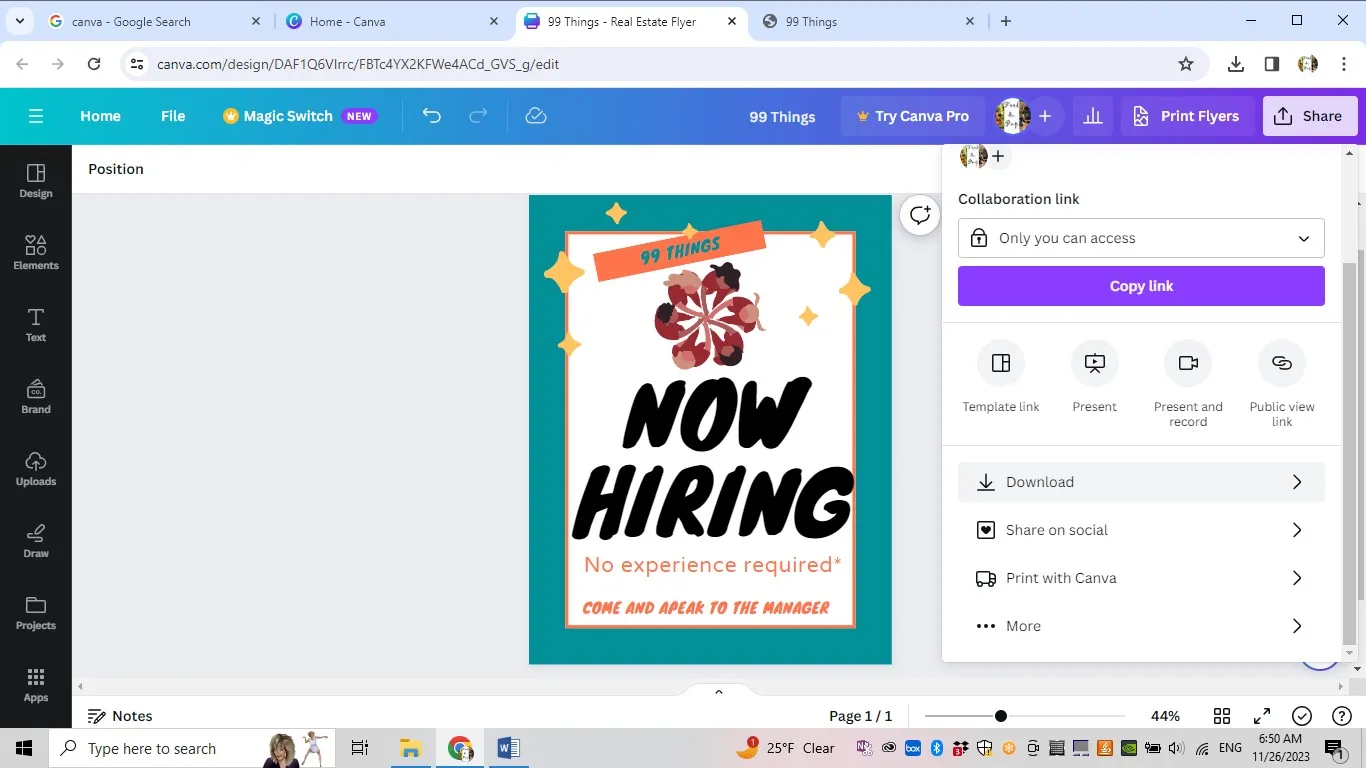
「ダウンロード」をクリックすると、ドロップダウン メニューからファイルの種類を選択するように求められます。品質要件に応じて、「PDF 標準」または「PDF 印刷」を選択します。下部の「ダウンロード」ボタンをクリックすると、Canva がダウンロードされ、PDF として保存されます。
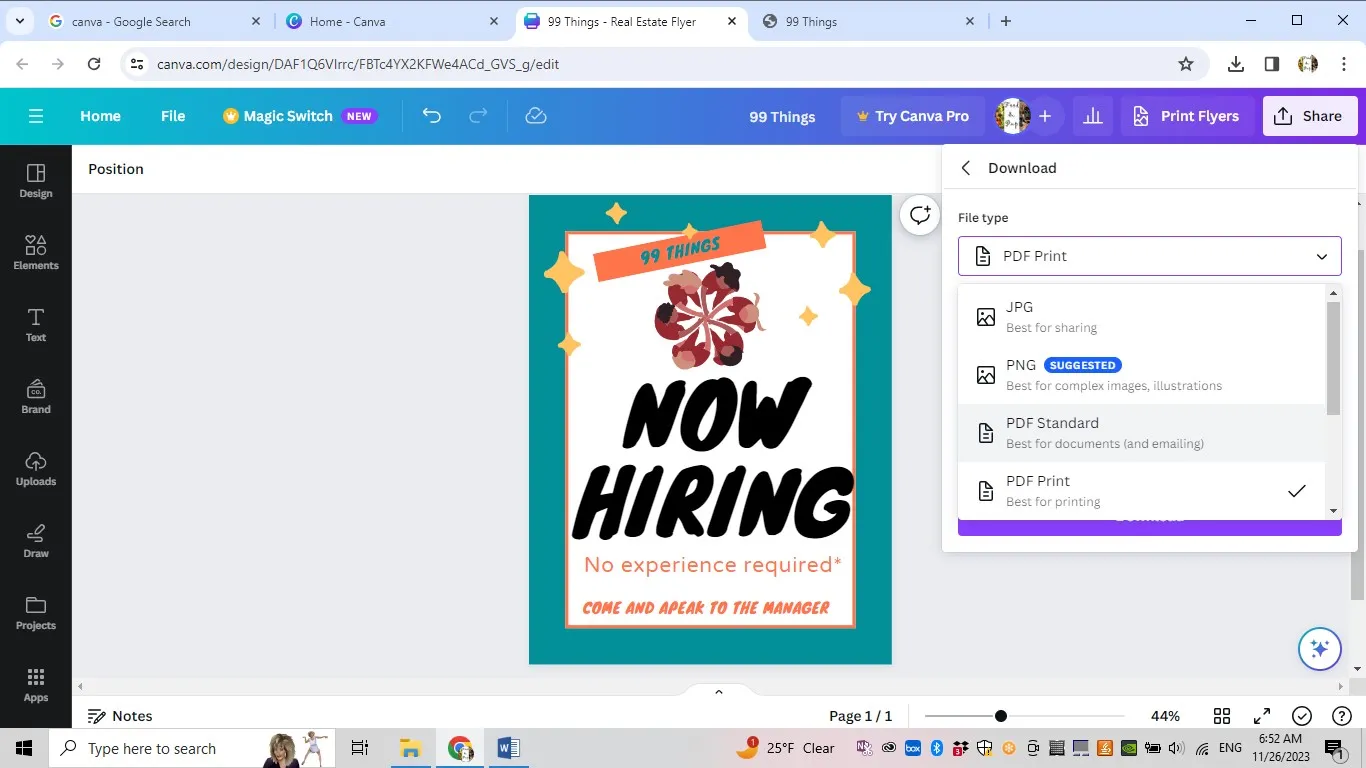
パート 2. Android で Canva を PDF として保存する方法
Canva プロジェクトにコンピューターではなく、タブレットや Android スマートフォンを使用している可能性があります。Android デバイスで Canva を PDF に変換する方法を知りたい場合は、次の手順に従ってください。
ステップ 1. Canva を起動してプロジェクトを開く
Android デバイスで Canva アプリを起動し、PDF に変換するプロジェクトを開きます。
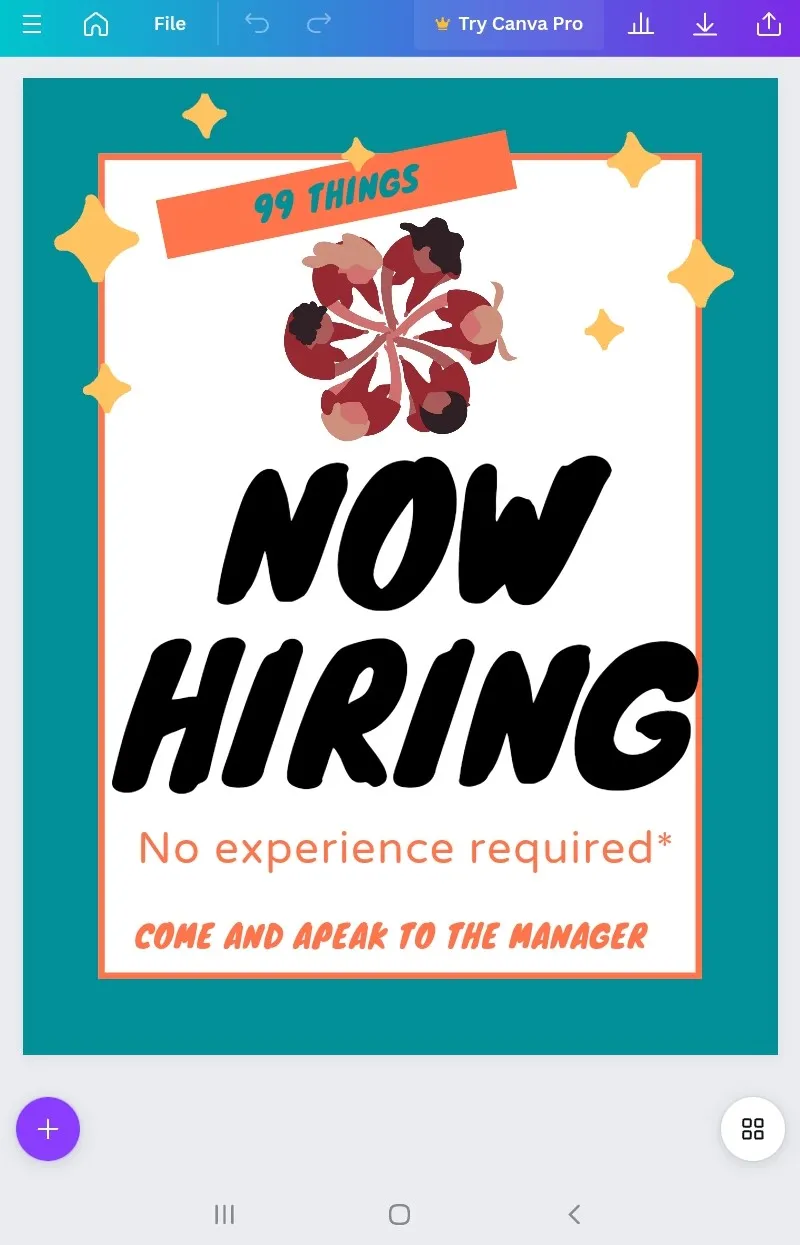
ステップ 2. Canva を PDF としてダウンロード
画面の右隅にある [共有] ボタンをクリックします。下部に [ダウンロード] オプションがある新しい画面が表示されます。
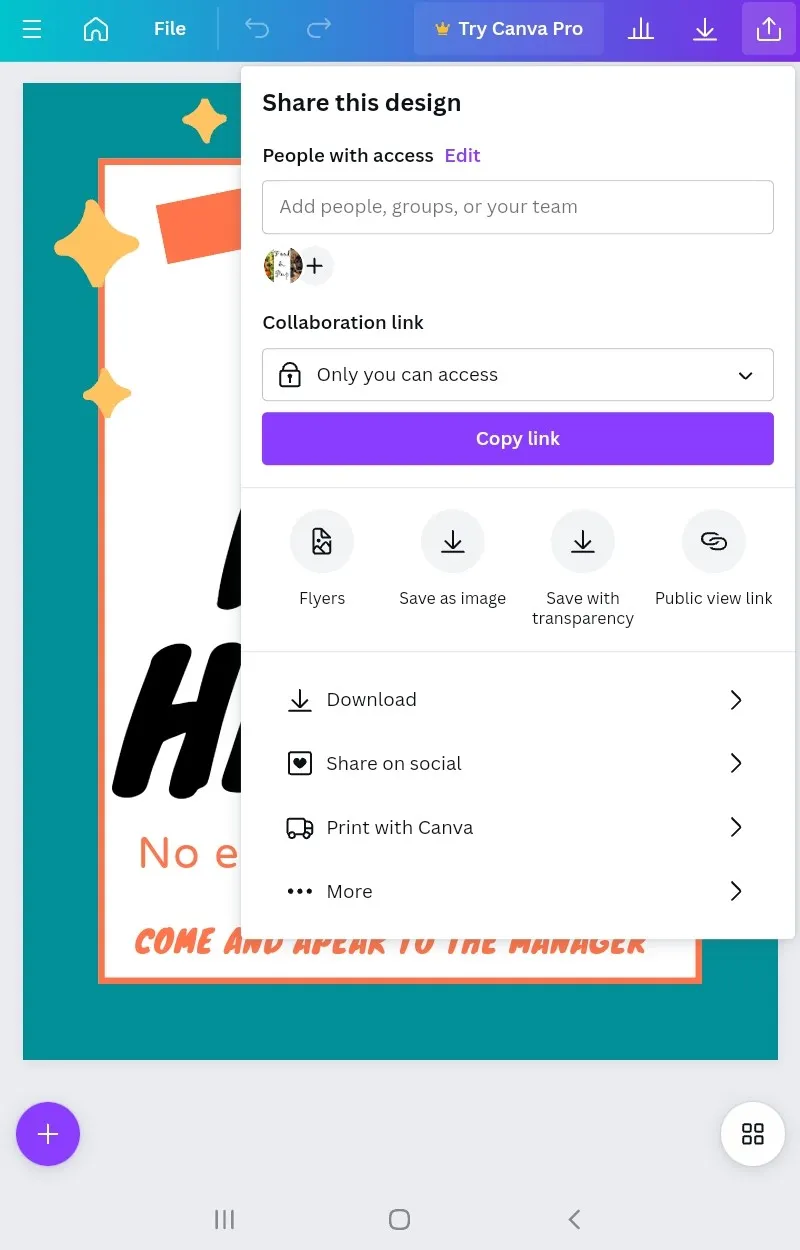
[ダウンロード] ボタンをクリックすると、ファイル形式を選択するオプションがある新しい画面が表示されます。PDF を選択し、[ダウンロード] ボタンをクリックします。
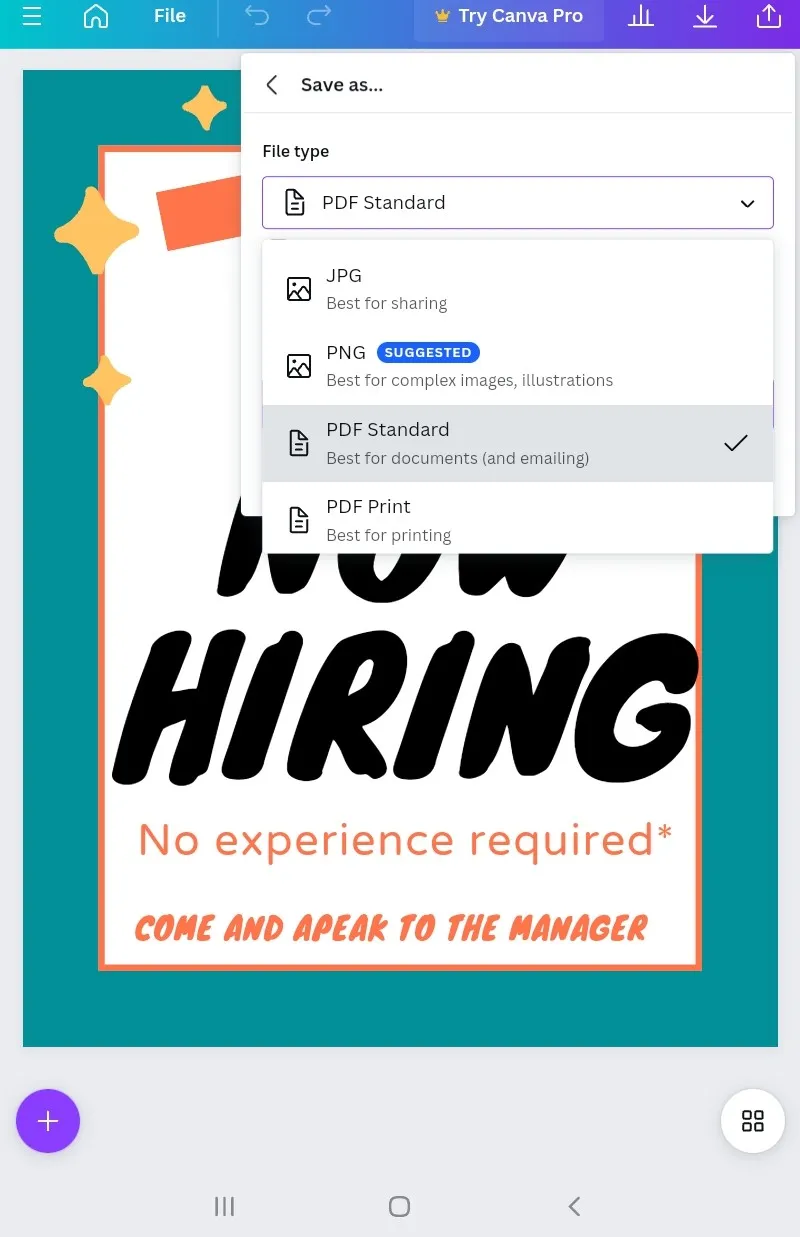
ファイルはダウンロードされ、タブの「ダウンロード フォルダ」またはダウンロード ファイルを保存するために割り当てた場所に保存されます。
パート 3. iPhone で Canva を PDF として保存する方法
iPhone に Canva があれば、いつでもどこでもプロジェクトに取り組むことができ、とても便利です。しかし、iPhone で Canva デザインを PDF として保存する方法が知りたいかもしれません。簡単な手順をいくつかご紹介します。
ステップ 1. Canva プロジェクトを開く
iPhone で Canva アプリを開き、保存するプロジェクトを開きます。
ステップ 2. Canva を PDF としてダウンロードする
Canva 画面の右上隅にある [共有] アイコンをクリックします。

新しい画面が表示されます。画面の下部にある「ダウンロード」オプションをクリックします。
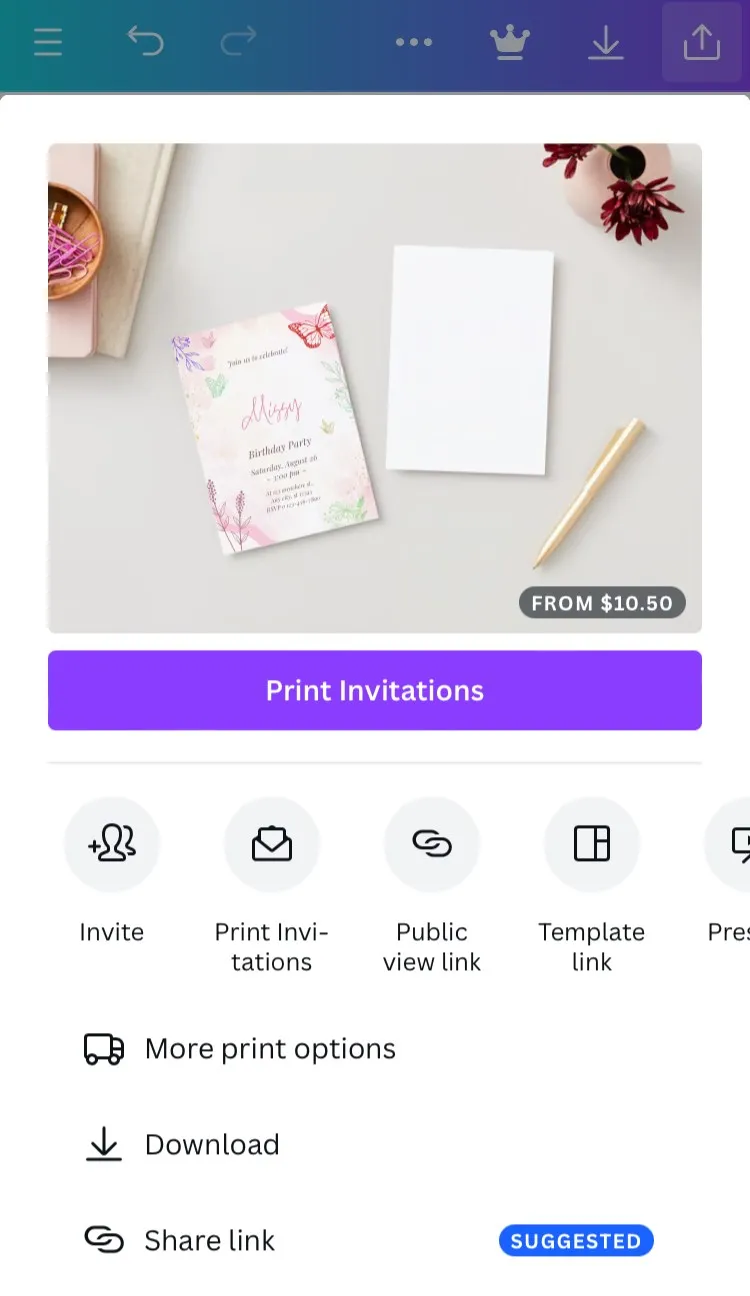
ファイル形式を選択するためのドロップダウン メニューを含む新しい画面が表示されます。PDF を選択します。
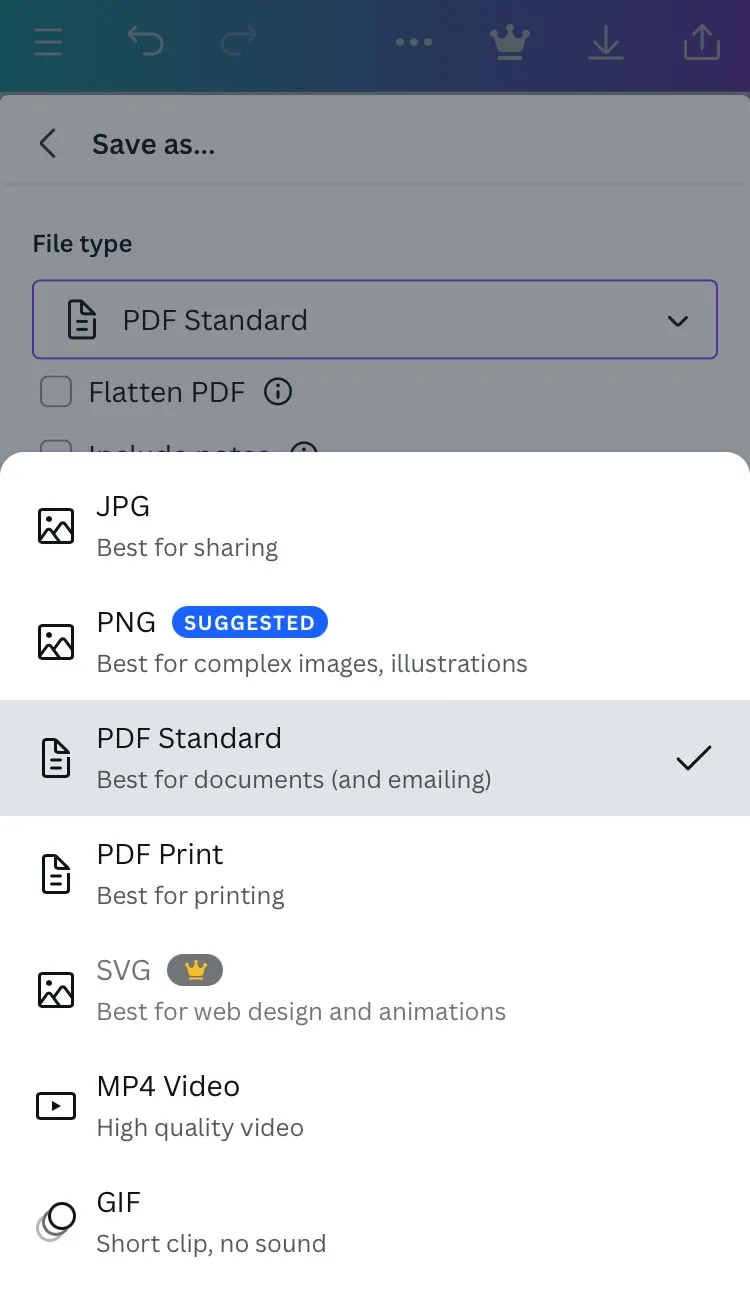
画面下部の「ダウンロード」をクリックすると、ファイルがダウンロードされ、保存されます。
パート 4. 支払いなしで Canva から PDF をダウンロードするにはどうすればよいですか?
上記の方法は、Canva の無料テンプレートのいずれかを使用する場合は問題なく機能します。プレミアム Canva テンプレートを使用した場合は、PDF としてダウンロードするために支払いを求められます。個人使用のみで支払いを希望しない場合は、デザインを PDF として保存する方法があります。次の手順に従います。
ステップ 1. デザインのスクリーンショットを撮り、ドキュメントに貼り付ける
デザイン ページを開き、スクリーンショットを撮るには、キーボードの「PrtSc」を押します。スクリーンショットをコンピューターの「ペイント」アプリに貼り付けて保存します。
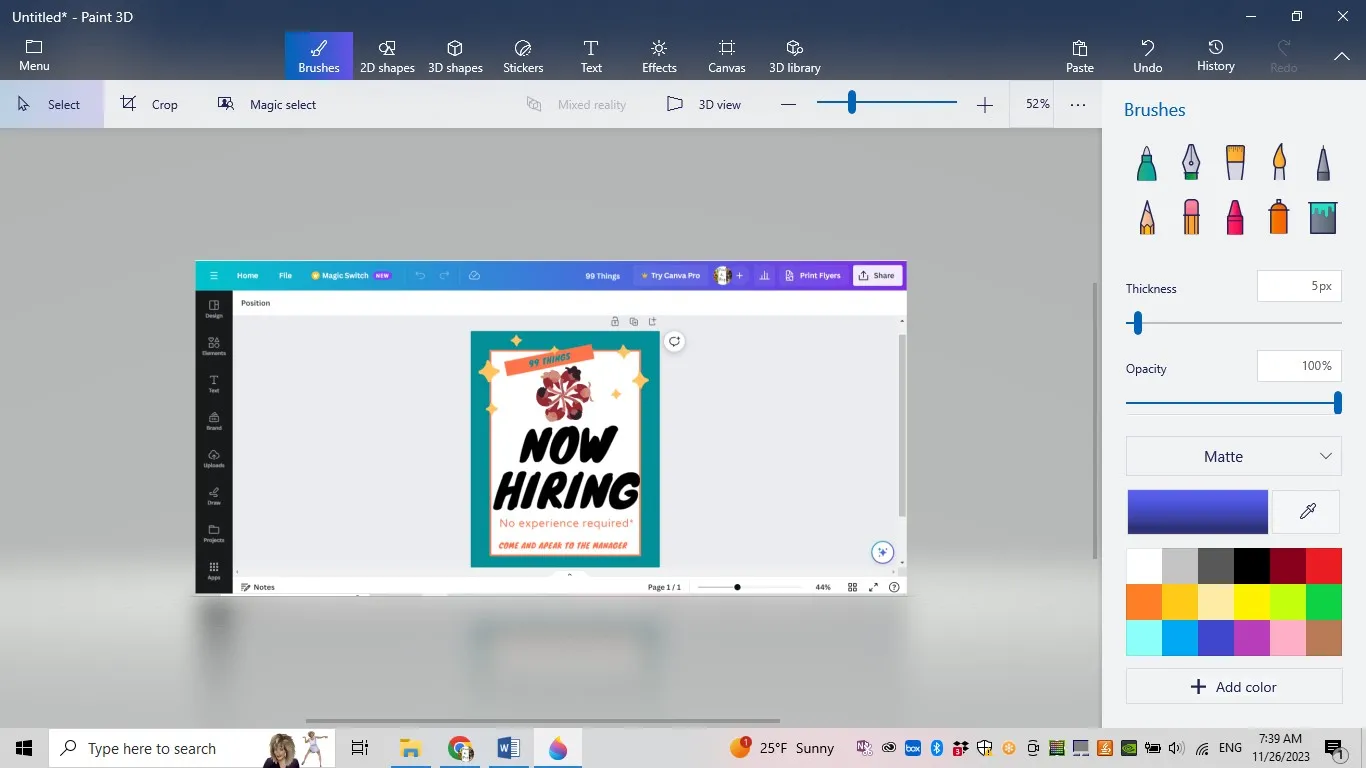
画像を切り取って、Canva の画像から不要なものを削除します。その後、ファイルを画像ファイルとして保存します。
ステップ 2. UPDF を使用して画像を PDF に変換する
このステップでは、画像を PDF に変換するための PDF エディターが必要です。UPDF の使用をお勧めします。下のリンクをクリックすると、今すぐダウンロードできます。ダウンロードしたら、UPDF を起動し、[ファイル] タブをクリックしてメニューを開き、[作成] を選択してから [画像から PDF] をクリックします。保存したフォルダーから、ステップ 1 で作成した画像ファイルを選択するように求められます。[開く] をクリックすると、画像が PDF に変換されます。
Windows • macOS • iOS • Android 100%安全
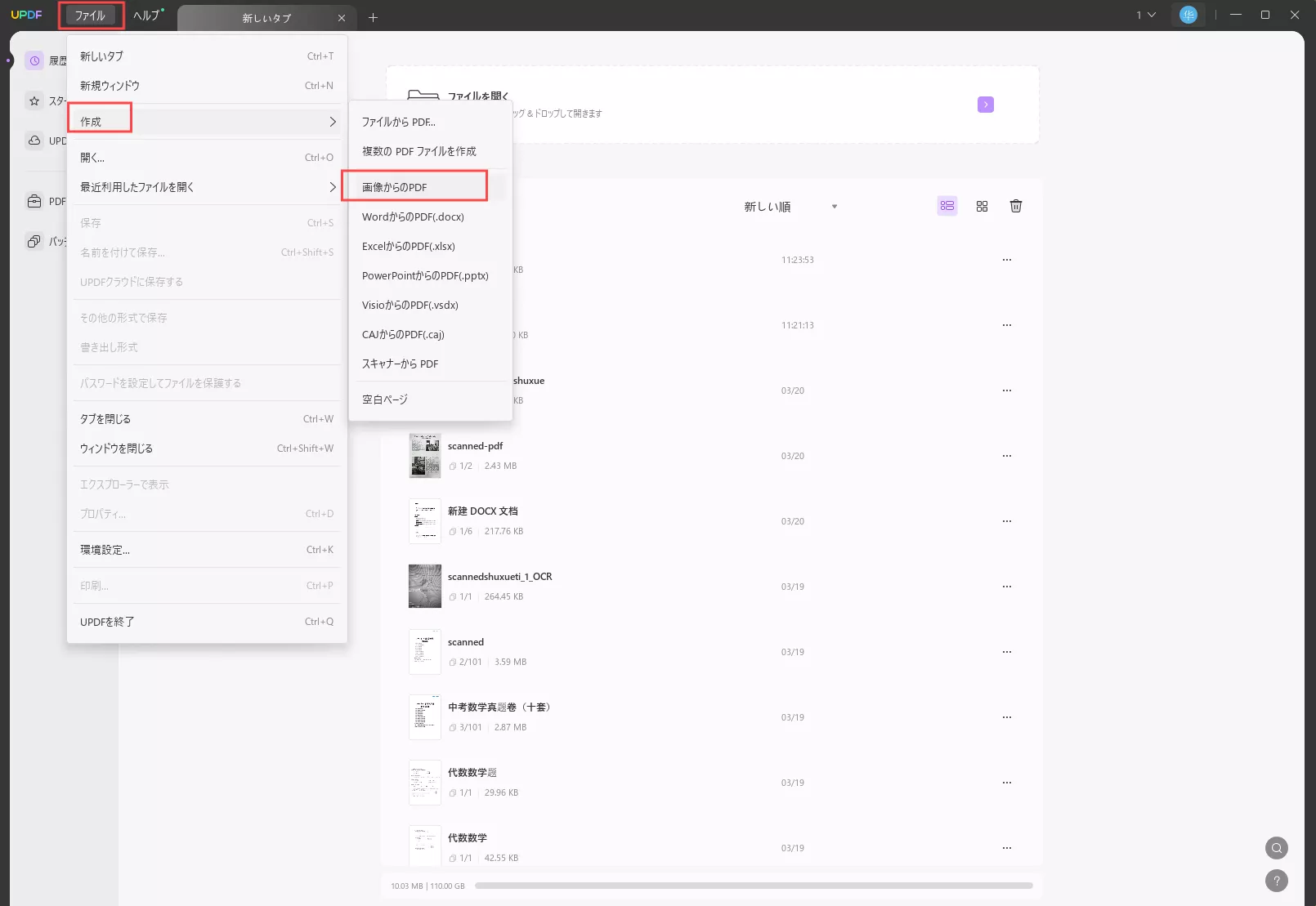
パート 5.ボーナス ヒント: 保存した PDF を編集するには?
Canva で PDF として保存するか、LibreOffice で PDF として保存したら、編集を加えたり、誰かにフィードバックを与えたりしたい場合があります。そのため、すべての編集および注釈ツールを提供し、同時にお財布に負担をかけない優れた PDF エディターが必要になります。UPDF はその基準に完全に適合します。最大の競合製品である Adobe Acrobat よりもほぼ 10 倍安価で、多くの機能を備えています。Windows、Mac、iOS、Android など、あらゆるシステムと互換性があります。通常の編集および注釈ツールに加えて、UPDF では、オーディオ、ビデオなどのあらゆる種類のファイルの添付、フォームの作成と編集、スタンプと署名、パスワードの追加と削除、ファイルの結合と分割、OCR スキャンされた PDF などが可能です。最も印象的な機能は、PDF を理解して説明するのに役立つ統合 AI です。UPDF は PDF エディターの世界で存在感を示し、注目を集めています。 BGR のような大手メディアでさえ、UPDF のレビューを書いています。こちらからお読みいただけます。
ダウンロードした PDF を編集するには、UPDF をダウンロードする必要があります。簡単な手順は次のとおりです。
Windows • macOS • iOS • Android 100%安全
ステップ 1. UPDF でダウンロードした PDF を開く
UPDF アプリを開き、「ファイル」メニューに移動して「開く」オプションをクリックして、ダウンロードした Canva で PDF に変換したドキュメントを開きます。
ステップ 2. PDF を編集する
ドキュメントの左側に「PDF 編集」タブがあります。それをクリックすると、上部にオプションのバナーが表示されます。PDF 編集のトップ メニューから、「テキスト」ツールを使用してテキストを挿入できます。「画像」ツールを使用して、画像の向きを変更したり、切り取り、置換などの他の画像編集を行うことができます。また、「リンク」ツールを使用すると、ファイルを Web ページまたは別のページにリンクできます。
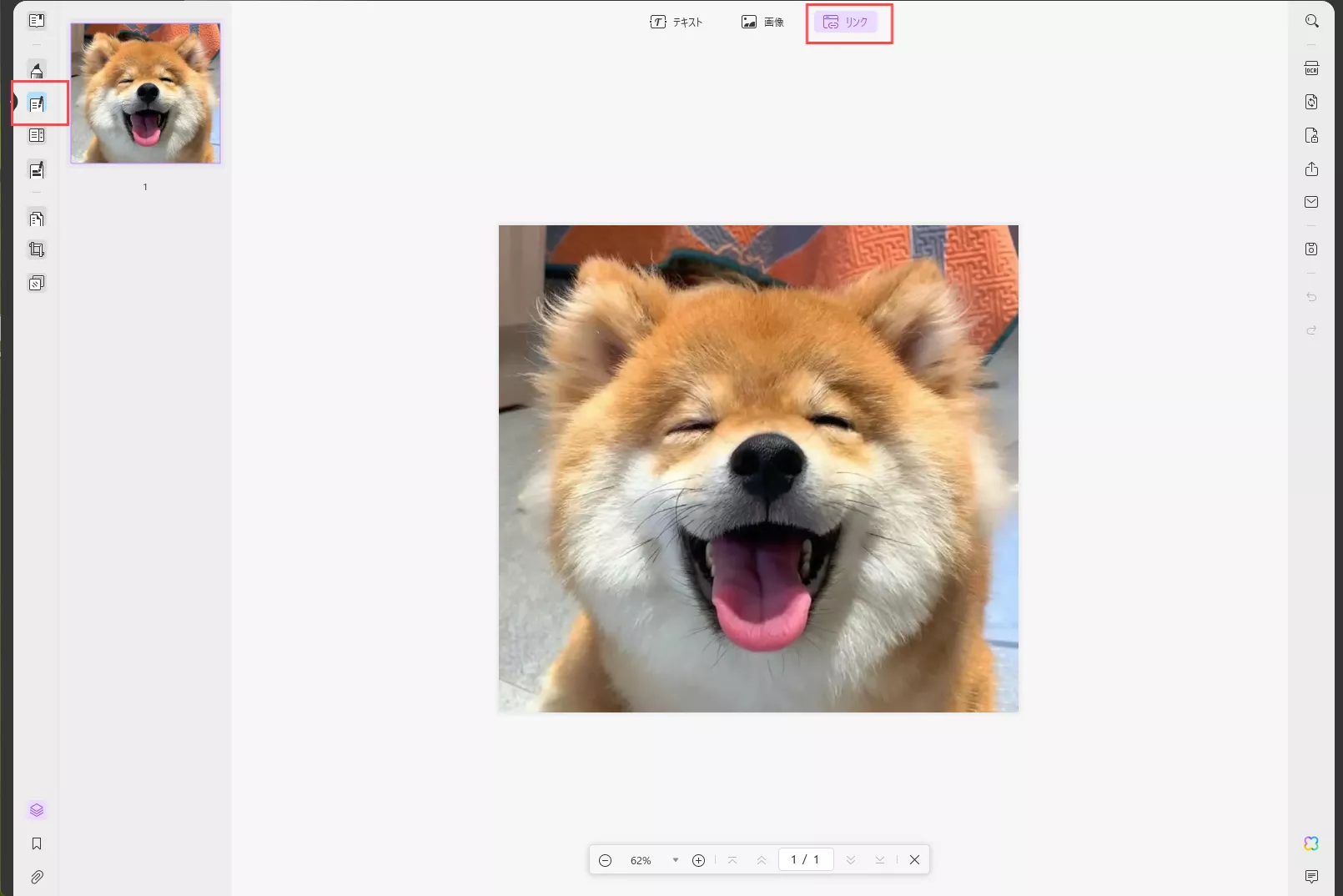
「コメント」タブもあり、付箋、ハイライト下線、テキスト ボックスと吹き出し、鉛筆、消しゴム、図形、ステッカー、添付ファイル、スタンプ、署名など、あらゆる種類の注釈を付けることができます。これらのいずれかを使用して、変更を保存できます。
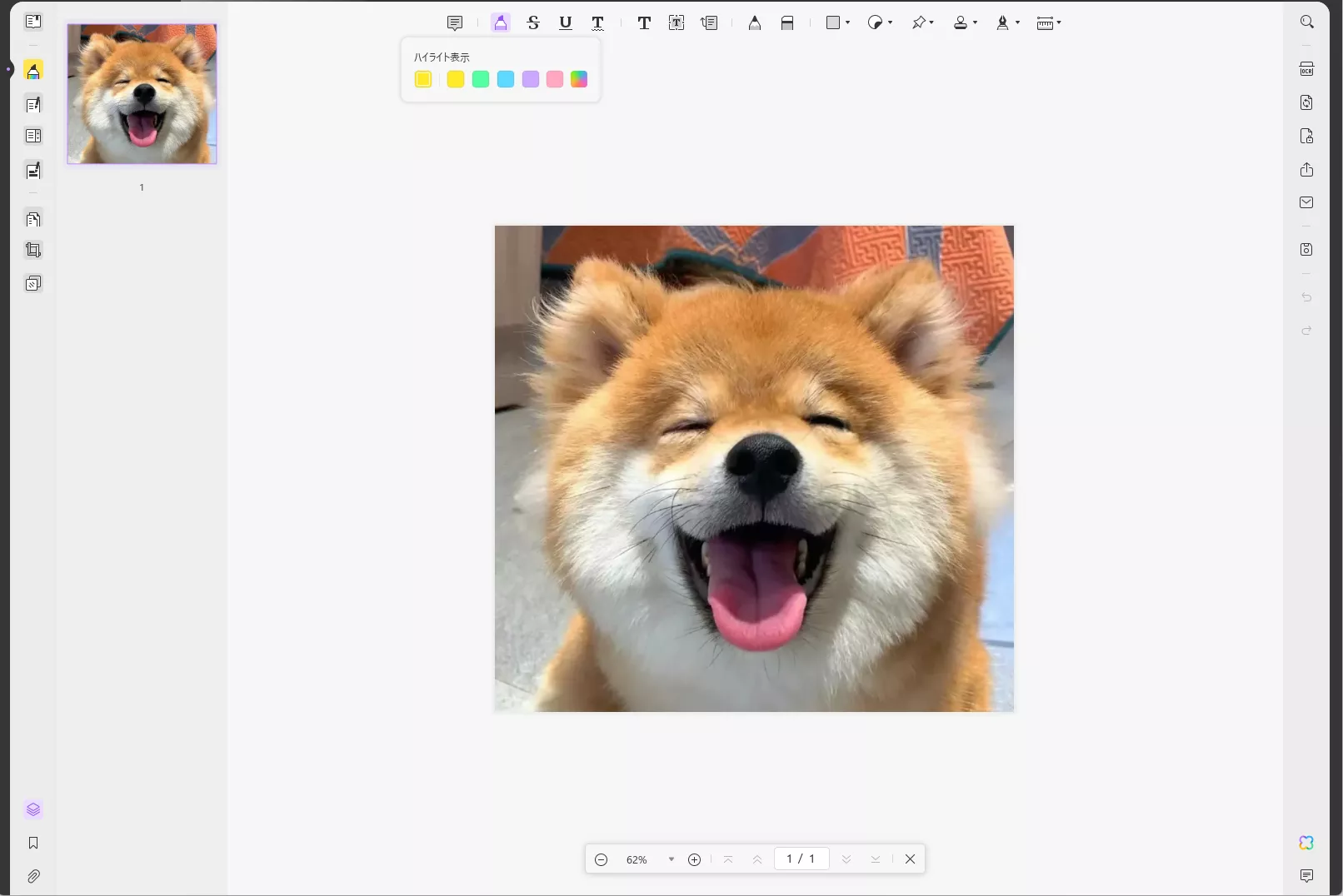
UPDF で PDF を編集する方法についてのビデオ ガイドを見てください。
結論
ほんの数分前、あなたは「Canva を PDF として保存する方法」を解明しようとしていました。今、あなたはその答えを知り、さらに UPDF のような便利なツールを使用してそれらの PDF を編集できることも知りました。以下のリンクをクリックして、コンピューター (Windows または Mac)、iPhone、または Android フォンに UPDF をダウンロードできます。
Windows • macOS • iOS • Android 100%安全
 UPDF
UPDF
 Windows版UPDF
Windows版UPDF Mac版UPDF
Mac版UPDF iPhone/iPad版UPDF
iPhone/iPad版UPDF Android版UPDF
Android版UPDF UPDF AI オンライン
UPDF AI オンライン UPDF Sign
UPDF Sign PDF編集
PDF編集 PDF注釈付け
PDF注釈付け PDF作成
PDF作成 PDFフォーム
PDFフォーム リンクの編集
リンクの編集 PDF変換
PDF変換 OCR機能
OCR機能 PDFからWordへ
PDFからWordへ PDFから画像へ
PDFから画像へ PDFからExcelへ
PDFからExcelへ PDFのページ整理
PDFのページ整理 PDF結合
PDF結合 PDF分割
PDF分割 ページのトリミング
ページのトリミング ページの回転
ページの回転 PDF保護
PDF保護 PDF署名
PDF署名 PDFの墨消し
PDFの墨消し PDFサニタイズ
PDFサニタイズ セキュリティ解除
セキュリティ解除 PDF閲覧
PDF閲覧 UPDF クラウド
UPDF クラウド PDF圧縮
PDF圧縮 PDF印刷
PDF印刷 PDFのバッチ処理
PDFのバッチ処理 UPDF AIについて
UPDF AIについて UPDF AIソリューション
UPDF AIソリューション AIユーザーガイド
AIユーザーガイド UPDF AIによくある質問
UPDF AIによくある質問 PDF要約
PDF要約 PDF翻訳
PDF翻訳 PDF付きチャット
PDF付きチャット AIでチャット
AIでチャット 画像付きチャット
画像付きチャット PDFからマインドマップへの変換
PDFからマインドマップへの変換 PDF説明
PDF説明 学術研究
学術研究 論文検索
論文検索 AI校正ツール
AI校正ツール AIライター
AIライター AI宿題ヘルパー
AI宿題ヘルパー AIクイズメーカー
AIクイズメーカー AI数学ソルバー
AI数学ソルバー PDFからWordへ
PDFからWordへ PDFからExcelへ
PDFからExcelへ PDFからPowerPointへ
PDFからPowerPointへ ユーザーガイド
ユーザーガイド UPDFを使いこなすヒント
UPDFを使いこなすヒント よくあるご質問
よくあるご質問 UPDF レビュー
UPDF レビュー ダウンロードセンター
ダウンロードセンター ブログ
ブログ ニュースルーム
ニュースルーム 技術仕様
技術仕様 更新情報
更新情報 UPDF vs. Adobe Acrobat
UPDF vs. Adobe Acrobat UPDF vs. Foxit
UPDF vs. Foxit UPDF vs. PDF Expert
UPDF vs. PDF Expert